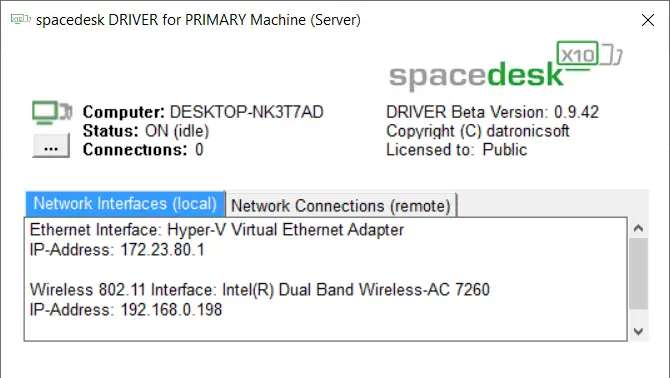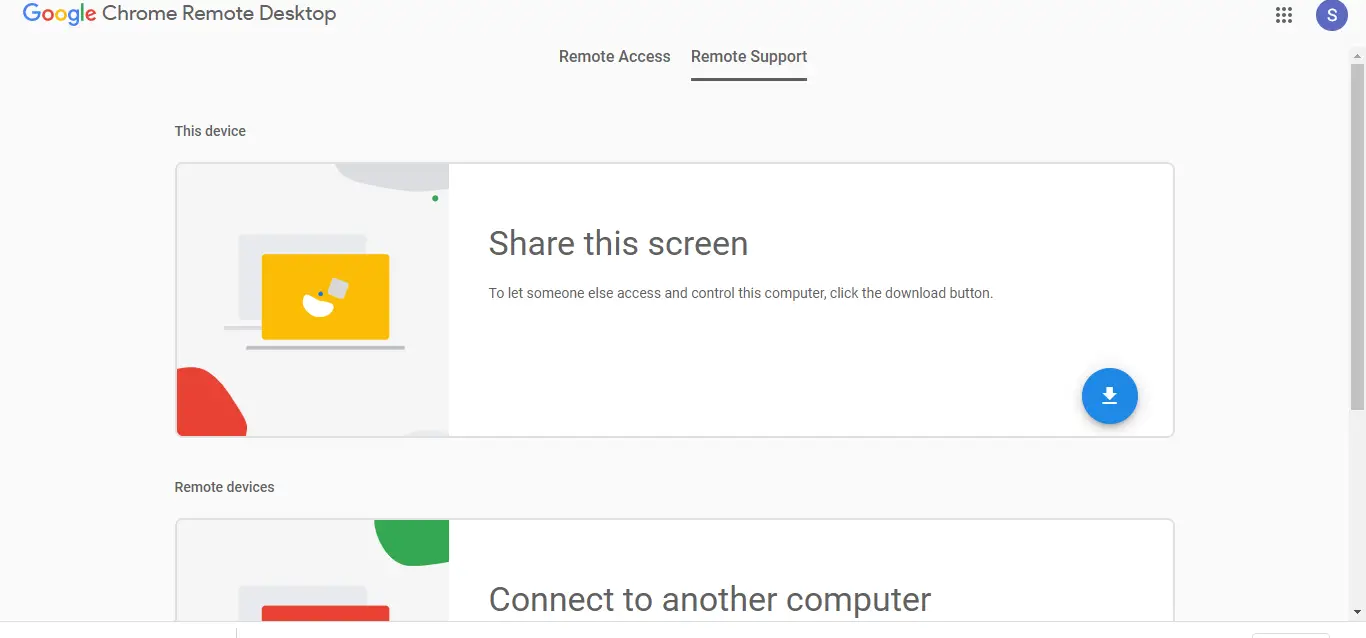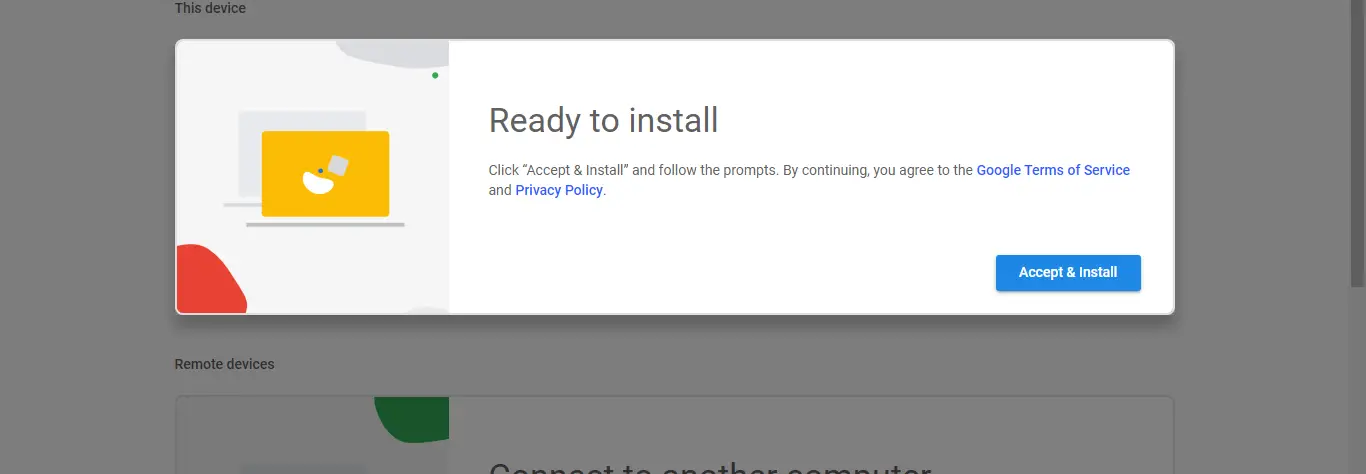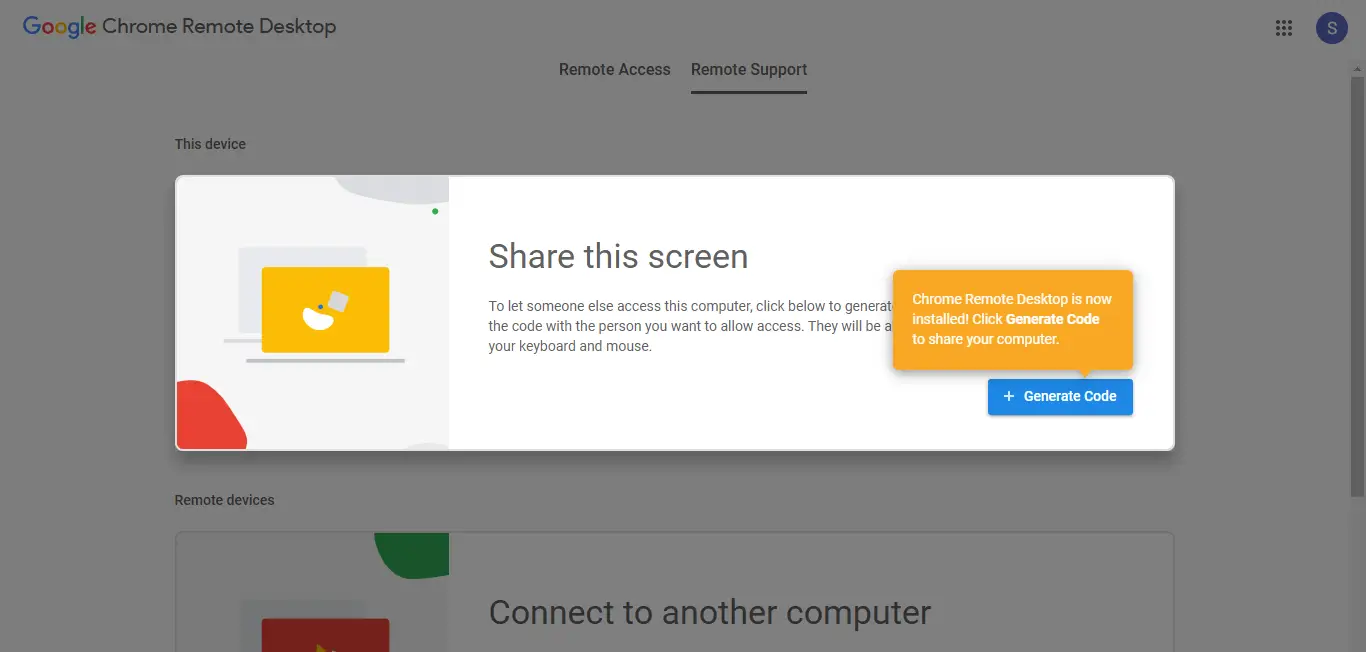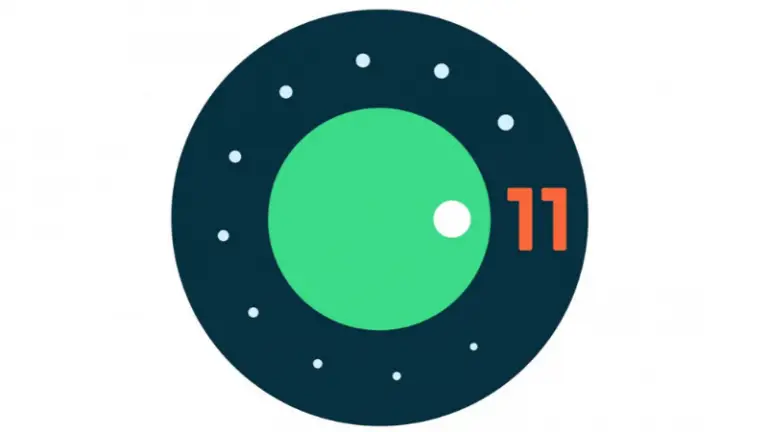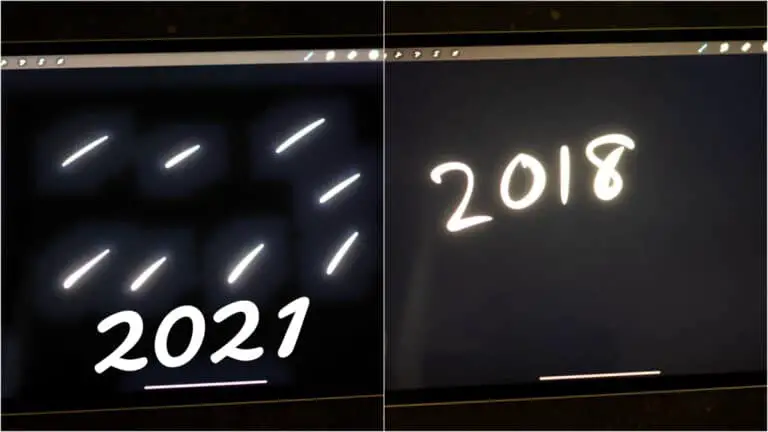3 módja annak, hogy Android -telefonját vagy táblagépét második PC -monitorként használja
Ha korábban a munkahelyén kettős képernyő beállítása volt minden feladatához, most azonban otthon ragadt, és csak a laptopja volt egyetlen képernyővel. Nos, van egy módja annak, hogy a telefon képernyőjét asztali számítógépének vagy laptopjának második képernyőjeként használja, ahogyan a telefon kameráját is webkameraként. Néhány harmadik féltől származó alkalmazás és szoftver segítségével használhatja Android-telefonját számítógépének második monitorjaként.
Javasolt | Használja Android telefonját laptop hangszóróként
Használja az Android telefont második monitorként számítógéphez
1. Spacedesk alkalmazás
A Spaedesk alkalmazás használata az asztali számítógép okostelefonra történő kiterjesztéséhez olyan egyszerű, mint a cukorka. A csatlakoztatáshoz nincs szükség vezetékek csatlakoztatására, vagy IP -címek és jelszavak írására. Csak ugyanazon a WiFi -kapcsolaton kell lennie, és jól működik.
- Töltse le a Spacedesk alkalmazást Android okostelefonjára a Google Play Áruházból.
- Töltse le és telepítse a Spacedesk szervert számítógépen a hivatalos weboldalról.
- Győződjön meg arról, hogy az Android okostelefon és a számítógép csatlakozik a ugyanaz a WiFi.
- Indítsa el a Spacedesk alkalmazás az okostelefonon és a Spacedesk szerver a PC -n.
- Az okostelefonon lévő Spacedesk alkalmazás észleli a számítógépet, nyomja meg a gombot Csatlakozási link.
- A számítógép pillanatok alatt csatlakozik az okostelefonhoz, és az asztal automatikusan kiterjed az okostelefon képernyőjére.
- Most már használhatja telefonját asztali számítógépének kiterjesztett képernyőjeként.
A Spacedesk egy elképesztő ingyenes alkalmazás az Android okostelefonhoz, és sokat tehet vele.
2. Google Távoli asztal
A Google Remote Desktop olyan szoftver, amely lehetővé teszi a számítógép irányítását Android -eszközén keresztül. Az asztaltól az Android telefon képernyőjéig mindent futtathat. A többi Google -termékhez hasonlóan a Google Távoli asztal könnyen beállítható és használható. Ezt a szoftvert a következőképpen használhatja:
1. Töltse le a Google Távoli asztalt Android -eszközére.
2. Ezután konfigurálja a távoli hozzáférést a számítógépén ide kattintva.
3. A rendszer felkéri, hogy vegye fel a kiterjesztését a Chrome böngészőjébe.
4. Ezt követően fogadja el és telepítse a számítógépre.
5. Kattintson a Kód létrehozása gombra a hozzáférési kód megszerzéséhez, majd írja be a kódot a telefon alkalmazásában. Innen láthatja a képernyőjét a telefonján, valamint vezérelheti a billentyűzetet és az egeret.
A Google Távoli asztal zökkenőmentesen működik, de nem használhat külön alkalmazásokat a két kijelzőn. Nem teszi lehetővé, hogy a telefont kiterjesztett képernyőként használja.
3. Splashtop vezetékes XDisplay
A Splashtop Wired XDisplay USB -kapcsolaton keresztül használja a telefont második kijelzőként. Lehetővé teszi, hogy csak USB -n keresztül csatlakoztassa a telefont, hogy jobb felbontást (Full HD) biztosítson 60 képkocka / másodperc sebességgel. Használata a következő:
1. Töltse le a Splashtop Wired XDisplay alkalmazást Android vagy iOS eszközére.
2. Telepítse a Wired XDisplay programot Mac vagy PC számítógépre.
3. Nyissa meg a szoftvert a számítógépén, majd csatlakoztassa a telefont USB -n keresztül.
Ez minden. PC vagy Mac képernyője mostantól megosztásra kerül a telefonnal.
Mivel a szoftver USB helyett USB -t használ, ez sokkal érzékenyebb élményt nyújt, és nincs késés. Ezenkívül akkumulátor -takarékos módot is kínál, amelyben a képsebesség és a felbontás csökken.
Bónusz tippek
i) Ahhoz, hogy a legjobb teljesítményt érje el, amikor a telefont másodlagos kijelzőként használja, próbálja meg Android -táblagépét használni, ha rendelkezik ilyennel, okostelefonja helyett.
ii) Ezenkívül győződjön meg arról, hogy a számítógépet és az Android -eszközt gyorsabb hálózathoz csatlakoztatja, hogy ne jelenjen meg késleltetés a másodlagos képernyőn.
Íme, hogyan használhatja Android -telefonját vagy táblagépét másodlagos monitorként. Ha bármilyen kérdése van, tegye fel nekünk a megjegyzésekben. Maradjon velünk további technikai tanácsokért.
Még néhány hasznos tipp és trükk az Ön számára